Sadržaj:
Opis komponente
"Autonomni instalater ažuriranja" u Windows 7 namijenjen je instalaciji onih ažuriranja koja se ne mogu preuzeti iz standardnog "Centra za ažuriranje Windows". Obično se ova komponenta pokreće prilikom ručne instalacije datoteka preuzetih s službene web stranice tvrtke Microsoft ili drugih provjerenih izvora. Takvi objekti u nazivu imaju prefiks KB, a zatim slijedi broj samog ažuriranja. Na snimci ispod vidite sučelje standardnog prozora "Autonomnog instalatera ažuriranja".

Instalacija ažuriranja putem "Autonomnog instalatera ažuriranja"
Ukratko ćemo razmotriti kako korisnici interagiraju s ovom komponentom prilikom ručne instalacije opisanog tipa ažuriranja. Obično se za to provodi standardni algoritam:
- Otvorite službenu web stranicu tvrtke Microsoft ili pretražite ažuriranje prema njegovom kodu putem pretraživača u pregledniku. Ako je otvorena glavna stranica, na njoj kliknite na ikonu povećala za prikaz pretraživačke trake.
- U nju unesite naziv ažuriranja i kliknite na odgovarajući rezultat iz pretraživanja.
- Pređite na stranicu ažuriranja putem nove kartice s rezultatima.
- Kliknite na gumb "Preuzmi" za početak preuzimanja ažuriranja na svoj računar.
- Preuzeti će se izvršna datoteka koju treba pokrenuti.
- Pojavit će se prozor "Autonomnog instalatera ažuriranja Windows" i započet će provjera mogućeg postojanja ovog ažuriranja na računaru. Pričekajte završetak ove operacije, ne zatvarajući trenutni prozor.
- Kada se prikaže obavijest o nedostatku obavijesti i instalaciji ažuriranja, potvrdite instalaciju.
- Preostaje samo čekati završetak instalacije, prateći napredak u zasebnom prozoru.Ako se pojave bilo kakve greške, odmah ćete biti obaviješteni o njima.
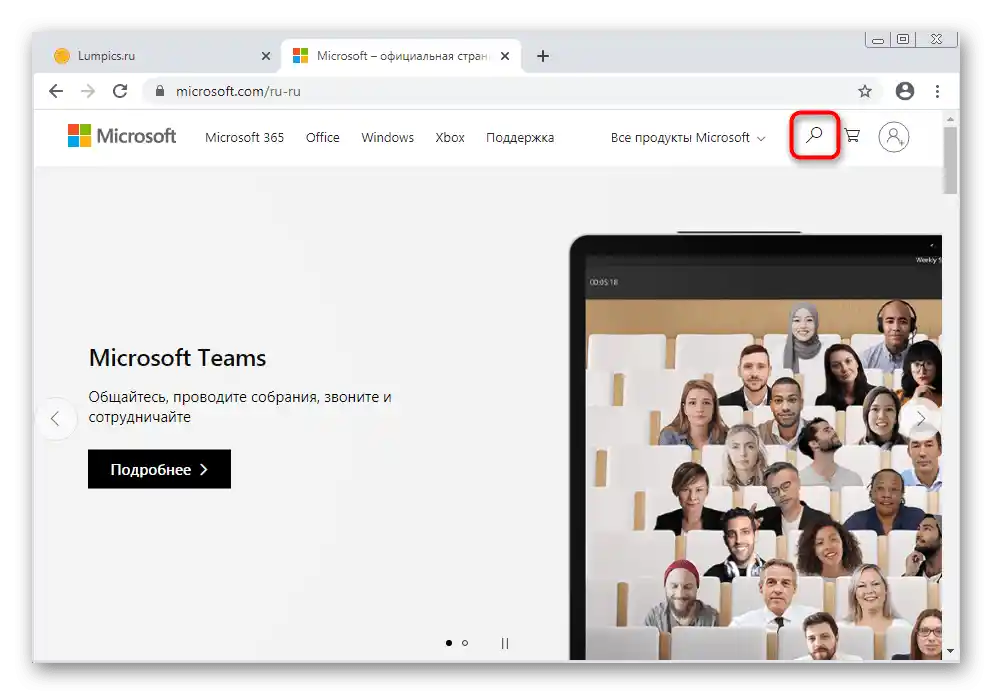
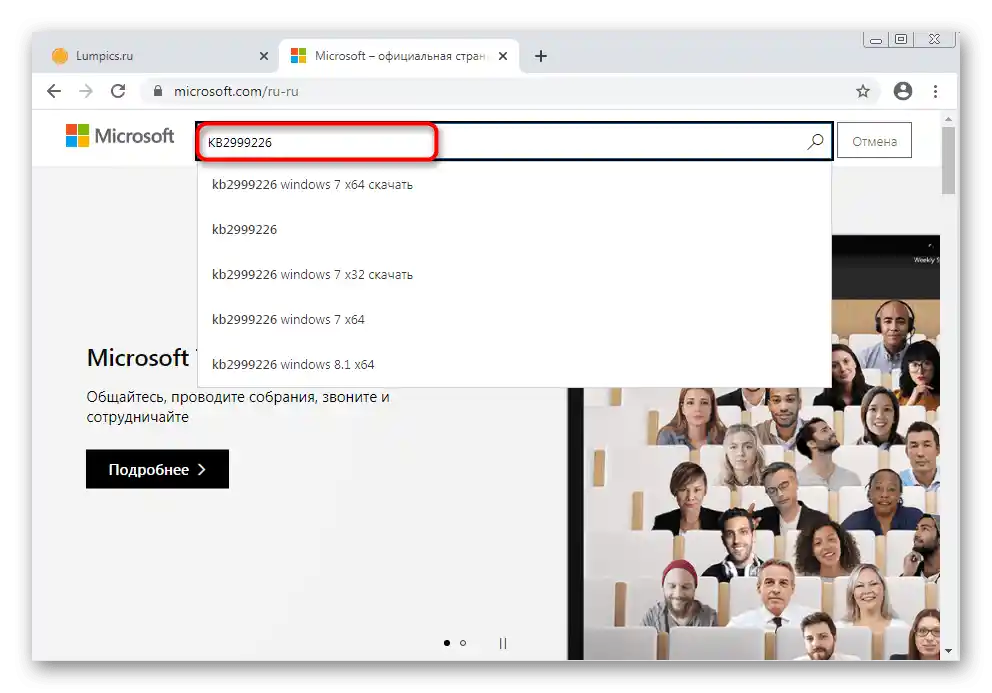
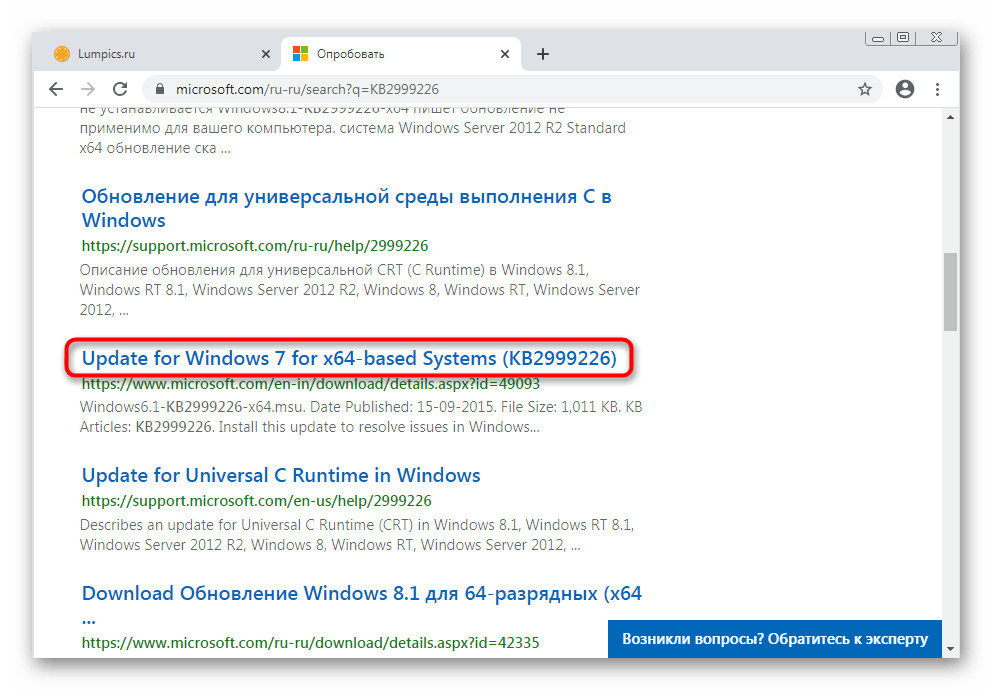
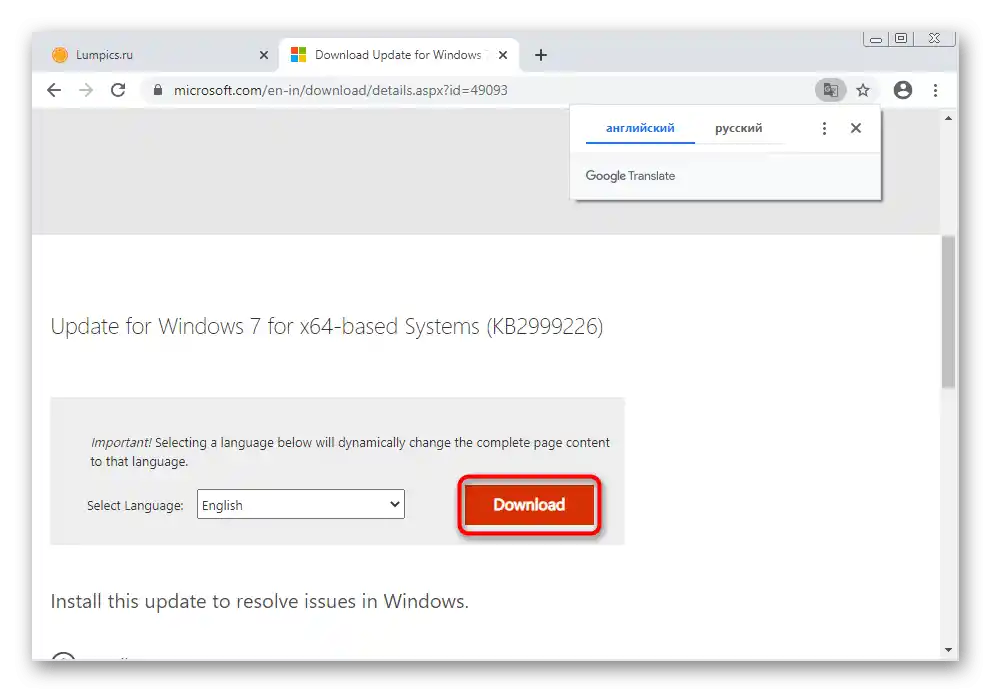
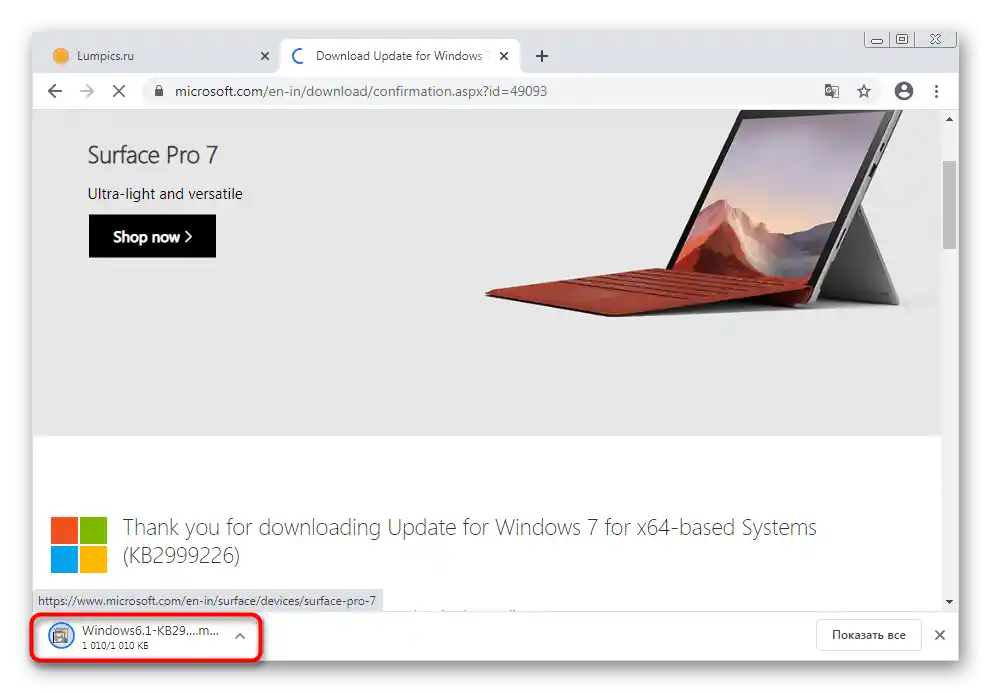
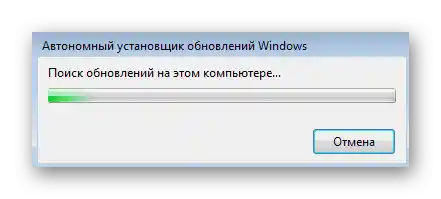

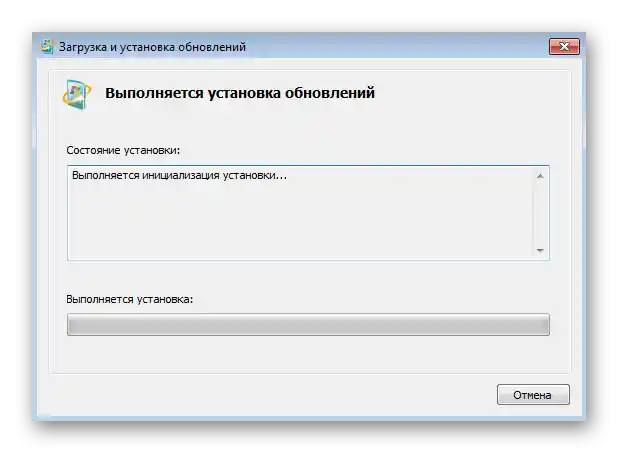
Čim operacija prođe uspješno, ponovno pokrenite računalo, potvrđujući poruku o potrebi za tim. Prilikom pokretanja sljedeće sesije svi ažuriranja bit će već aktivirana.
Uklanjanje ažuriranja
Počevši od Windows 7, "Autonomni instalater ažuriranja" ne samo da može instalirati, već i uklanjati. Deinstalacija se također vrši ručno od strane korisnika putem "Upravljačke linije", što se provodi na sljedeći način:
- Otvorite "Start", pronađite konzolu, desnom tipkom miša kliknite na aplikaciju i u kontekstnom izborniku odaberite opciju "Pokreni kao administrator".
- Uklanjanje ažuriranja s poznatim putem provodi se naredbom
wusa.exe/uninstall, gdje se na kraju retka navodi puna putanja. Pritiskom na tipku Enter aktivira se izvršenje naredbe. - Ako znate samo kod ažuriranja, unesite naredbu
wusa.exe/uninstall/kb:i nakon dvotočke bez razmaka navedite kod ovog paketa. - U slučaju greške u naredbi ili prilikom unosa
wusa.exe /helppojavit će se zaseban popis sa svim dostupnim funkcijama koje korisnik može pokrenuti ručno. Upoznajte se s njima i odlučite koje od njih mogu biti korisne.

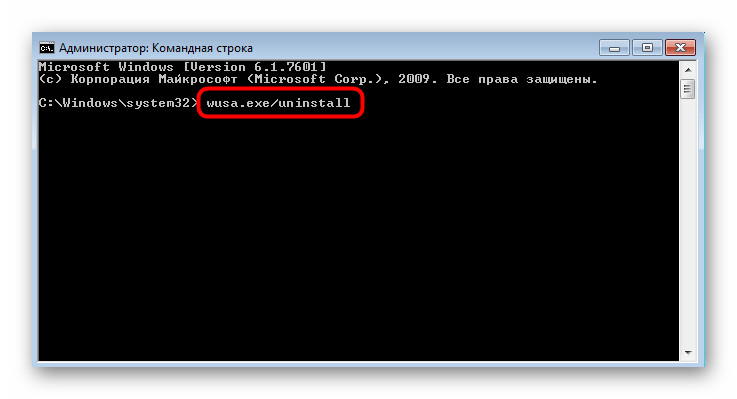
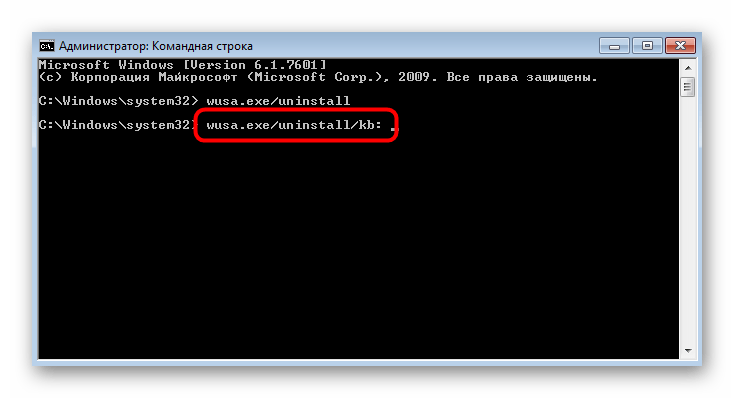
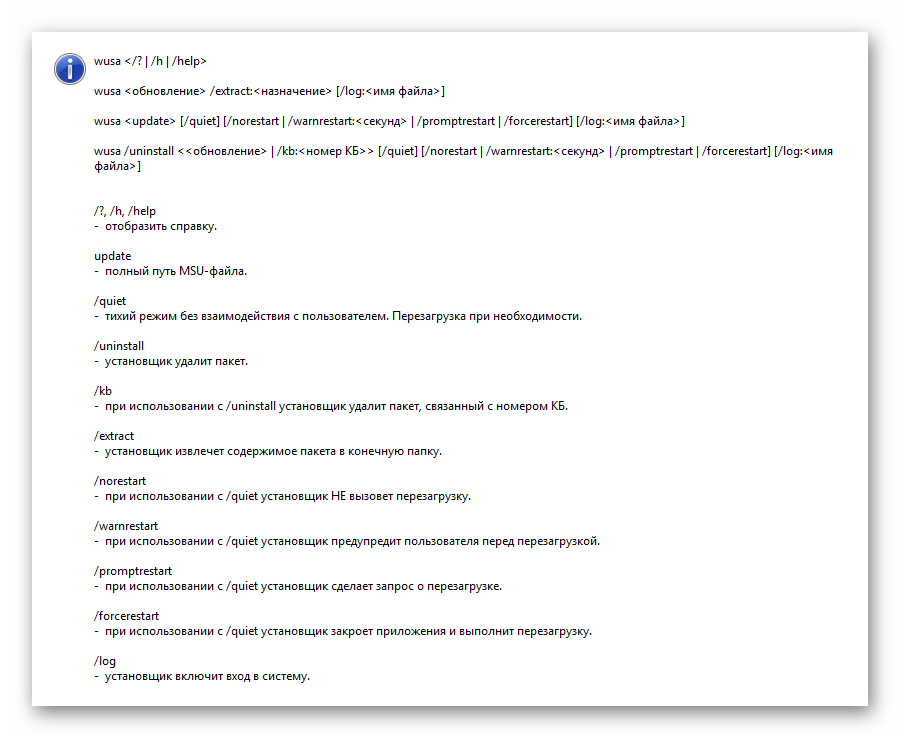
Isključivanje komponente
Danas razmatrana komponenta usko je povezana s "Centrom za ažuriranje Windows" i ovisi o njegovom statusu. Stoga, može se isključiti samo potpuno, oslobađajući se mogućnosti automatskog primanja ažuriranja.Ako vam odgovara ova opcija i želite onemogućiti funkcije kako drugi korisnici ne bi mogli pokretati izvršne datoteke ažuriranja, izvršite sljedeće korake:
- Otvorite "Start" i idite na izbornik "Upravljačka ploča".
- U njemu vas zanima odjeljak pod nazivom "Administracija".
- Među popisom alata pronađite stavku "Usluge".
- U popisu usluga pronađite "Centar za ažuriranje sustava Windows". Dvaput kliknite na stavku da biste otvorili njezine svojstva.
- Odaberite tip pokretanja "Ručno", a zatim zaustavite uslugu.
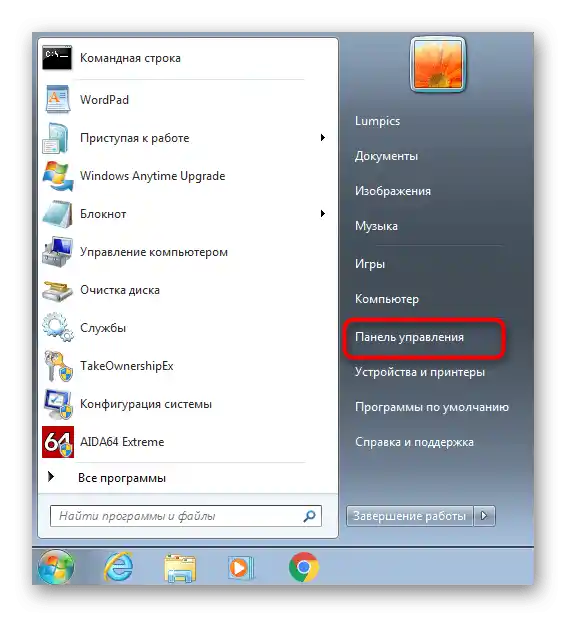
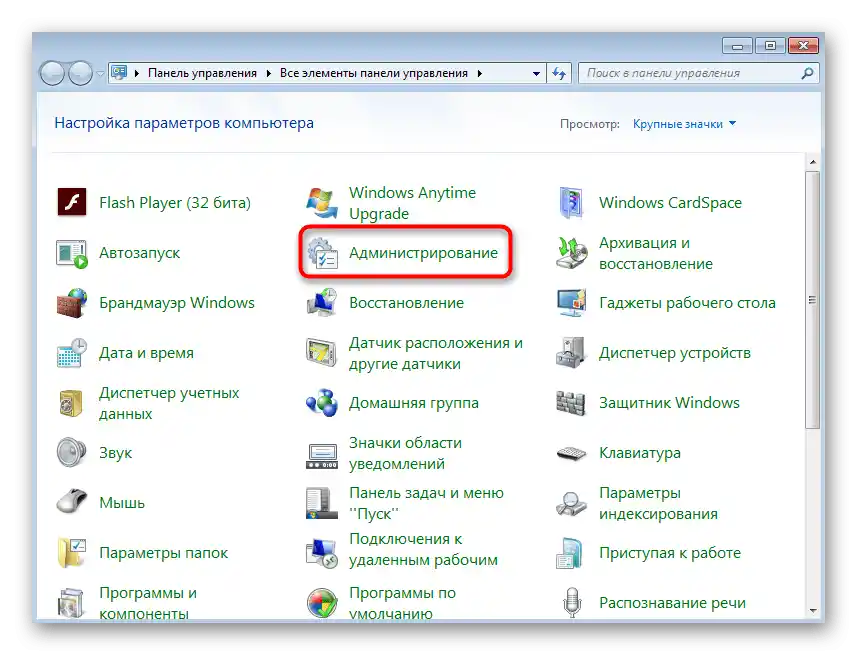
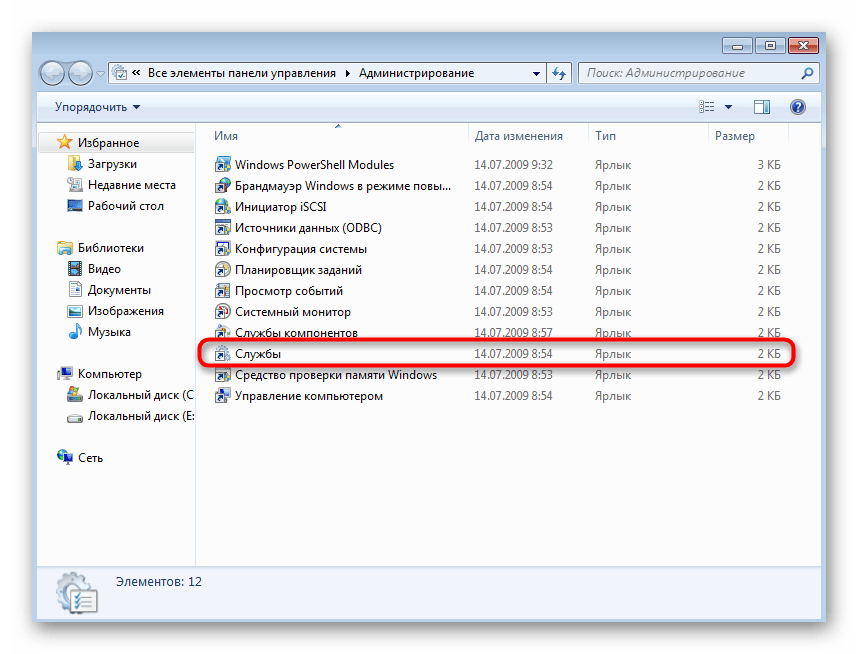
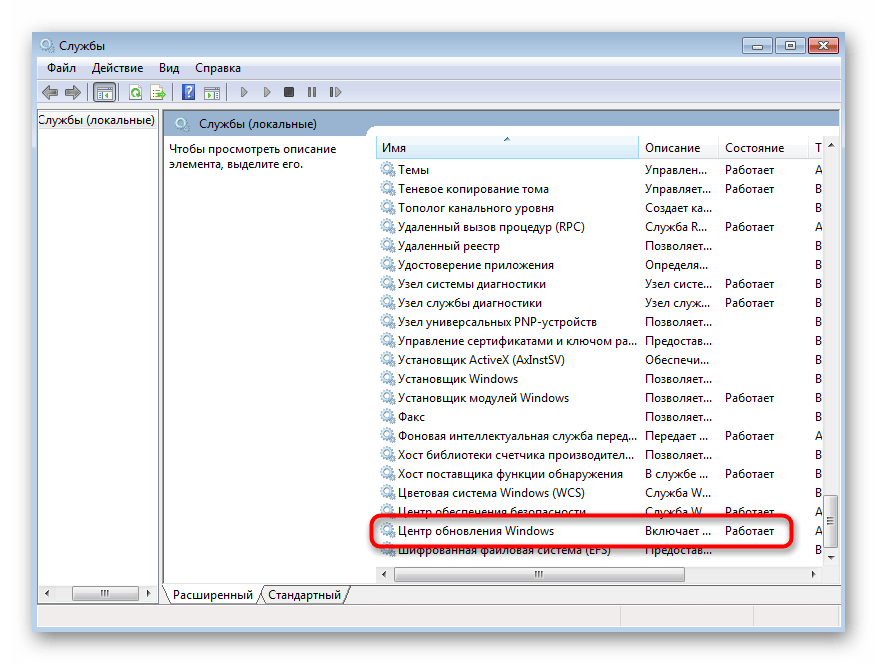
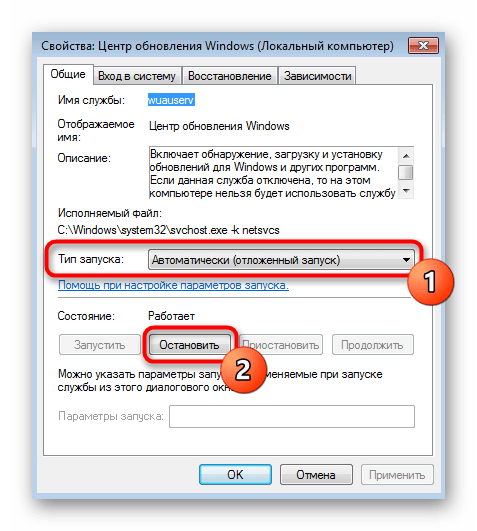
Sada je automatska provjera ažuriranja onemogućena i Autonomni instalator također neće pronaći ažuriranja prilikom pokretanja. Ako želite ponovno aktivirati uslugu, jednostavno otvorite isti izbornik i uključite je.
Rješenje mogućih problema
Najčešći problem prilikom korištenja "Autonomnog instalatora ažuriranja sustava Windows" — pogreške u procesu instalacije ažuriranja. One se pojavljuju iz raznih razloga, na primjer, ne odgovara arhitektura preuzetih datoteka ili je na računalu već prisutan ovaj paket. Rjeđe su problemi povezani sa sustavnim kvarovima i pogreškama prilikom automatskog pretraživanja ažuriranja. Informacije o rješavanju ove situacije možete pronaći u posebnom članku na našoj web stranici putem sljedeće poveznice.
Više informacija: Rješenje problema s instalacijom ažuriranja Windows 7